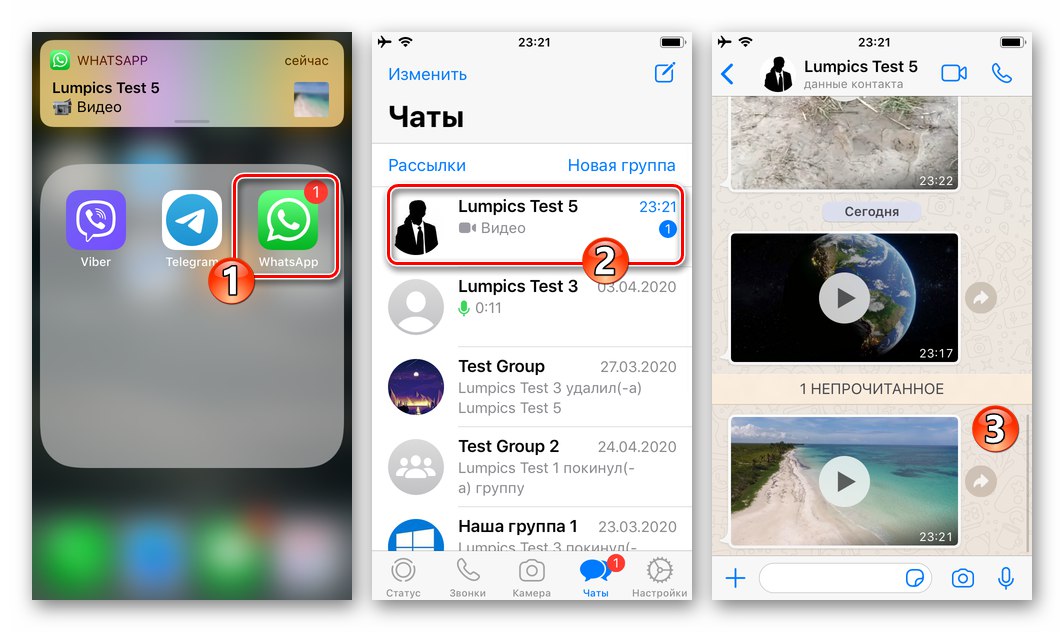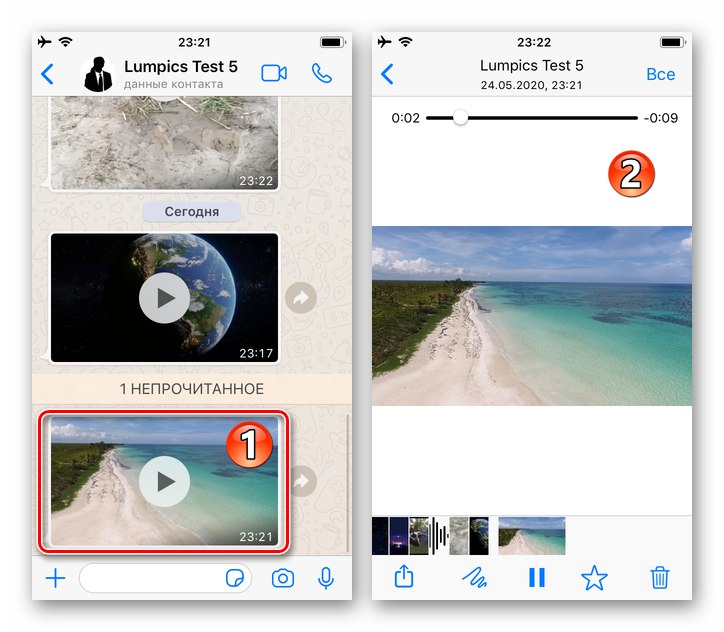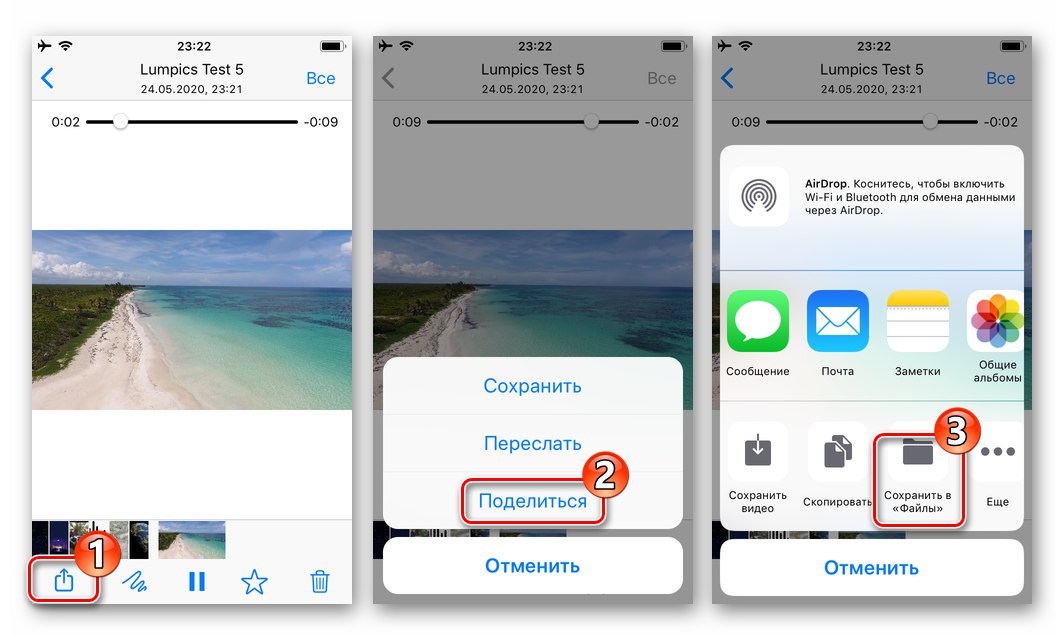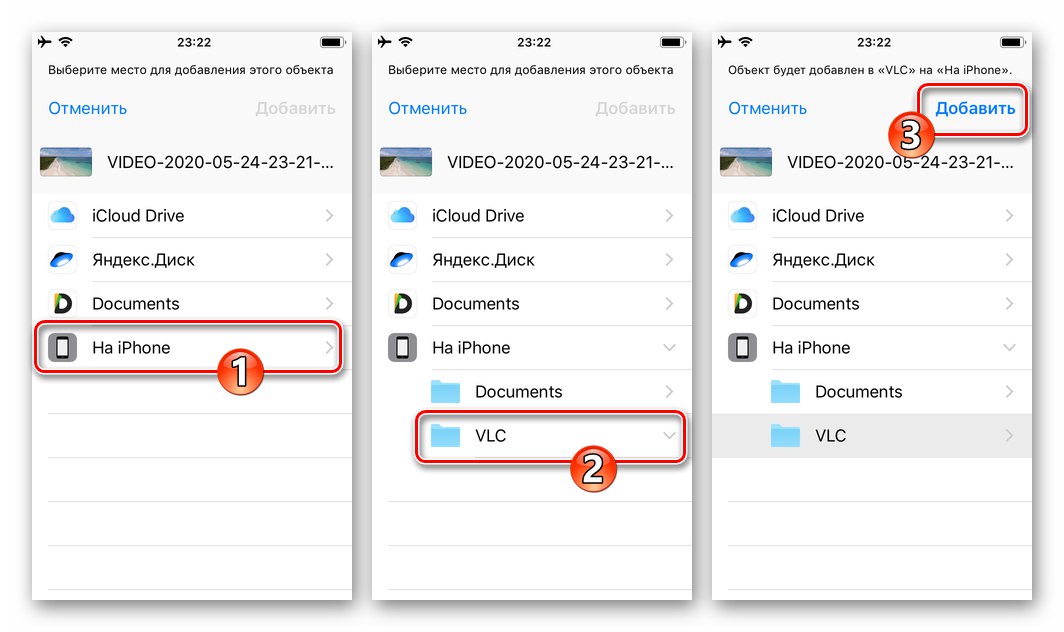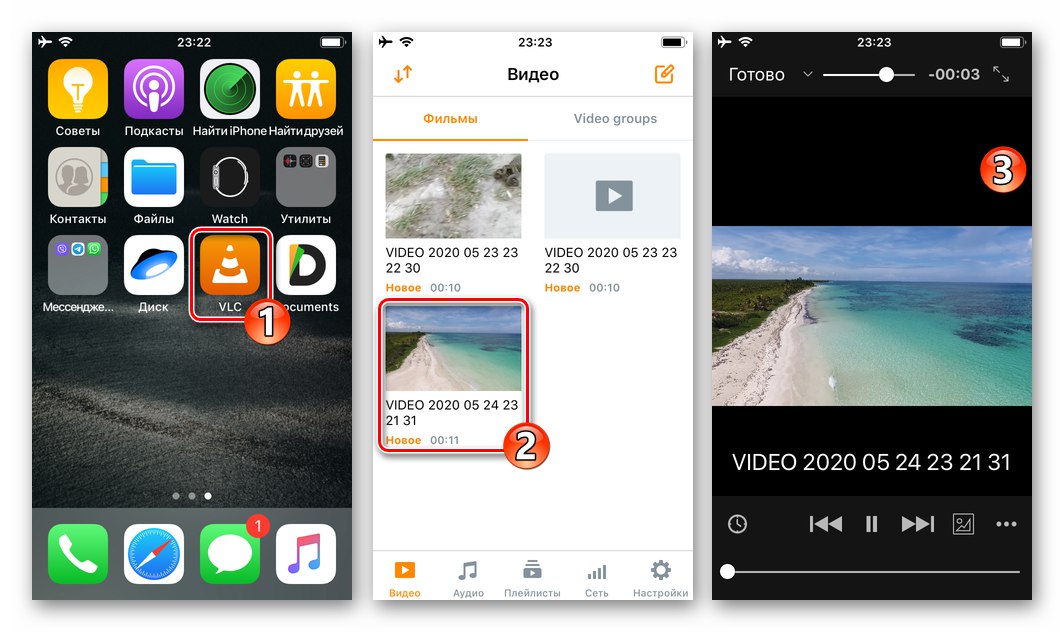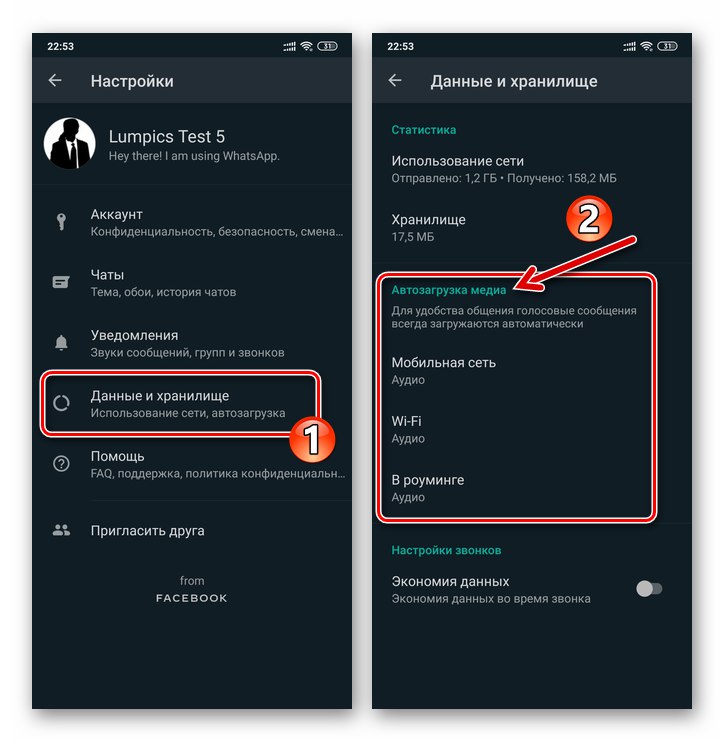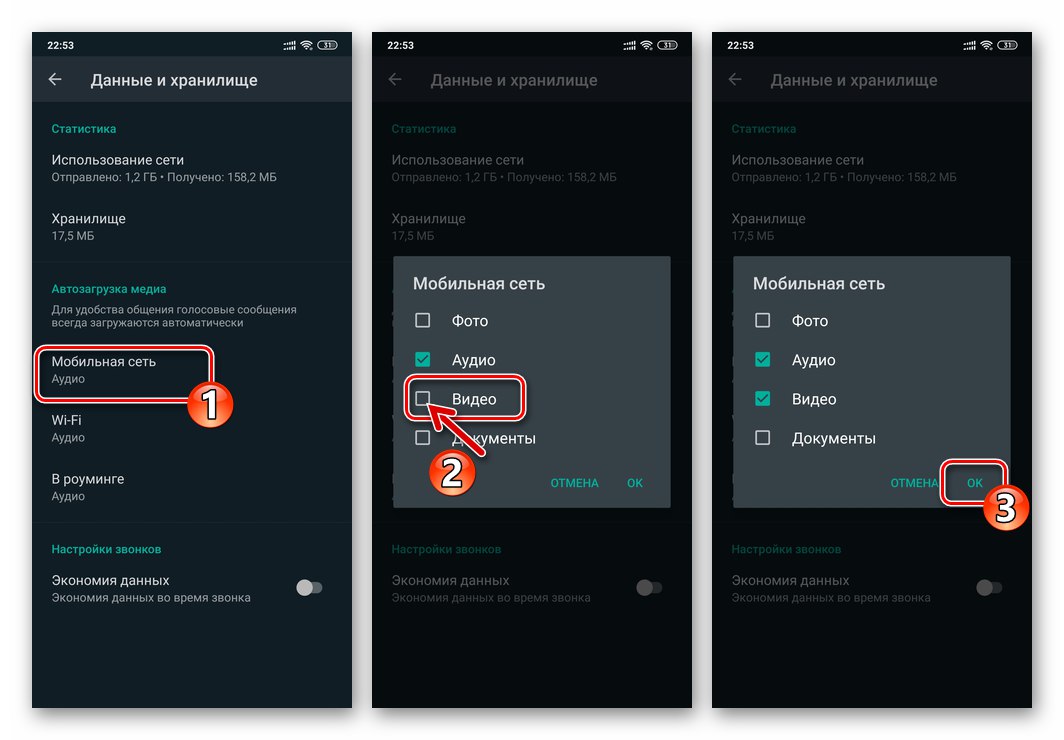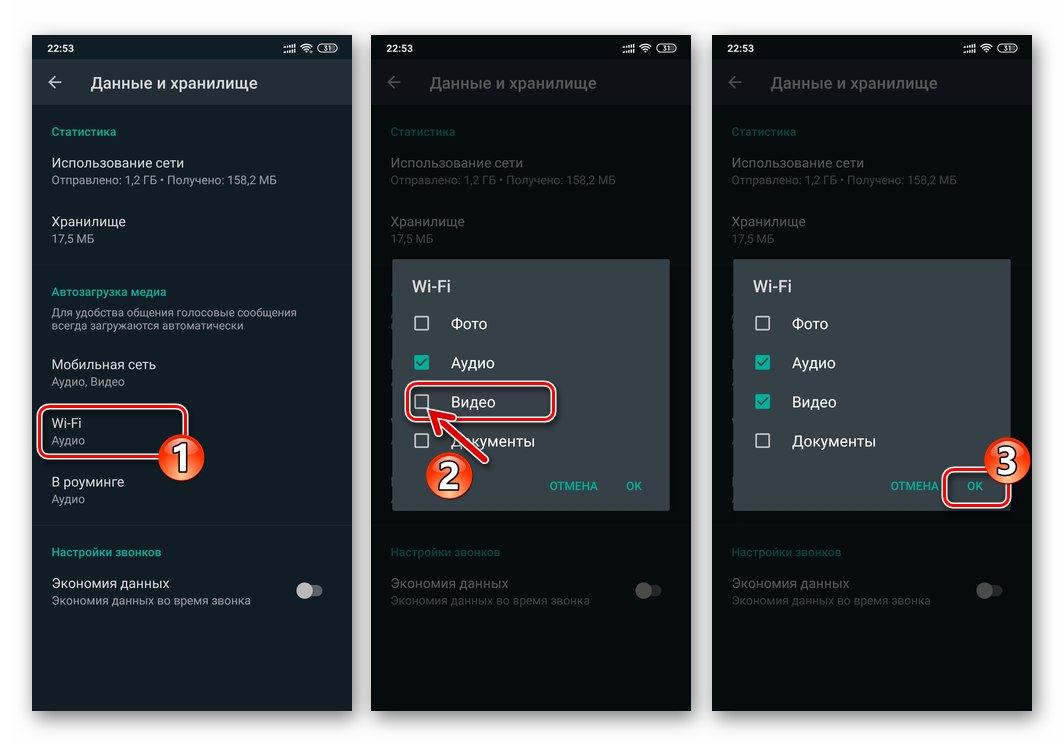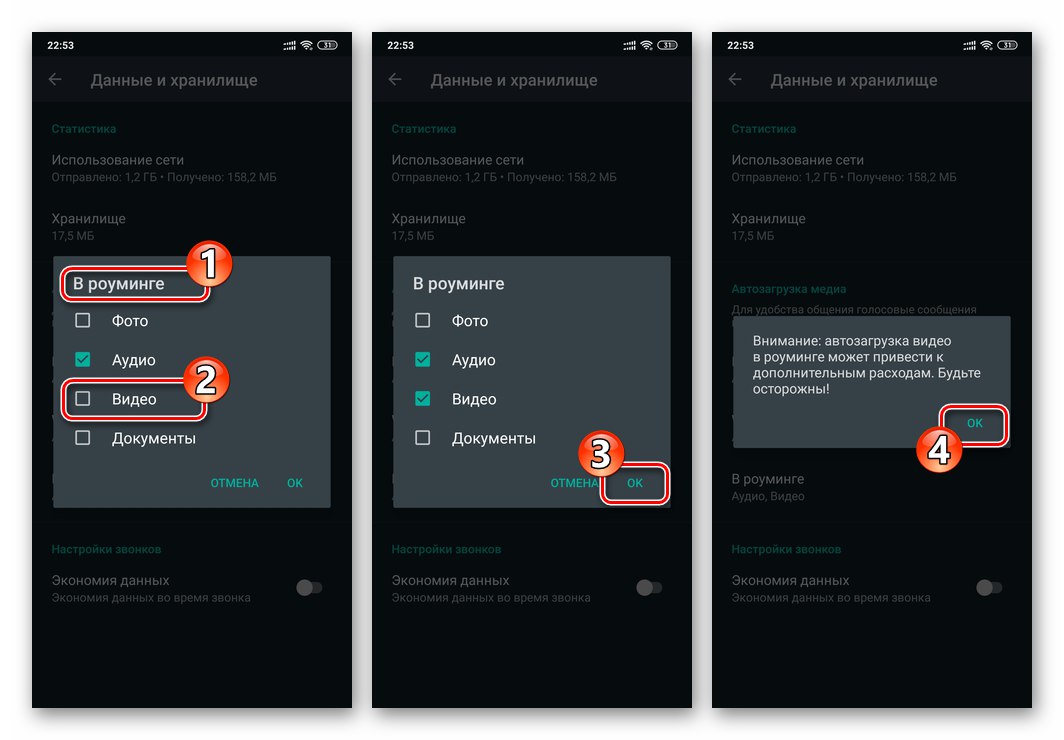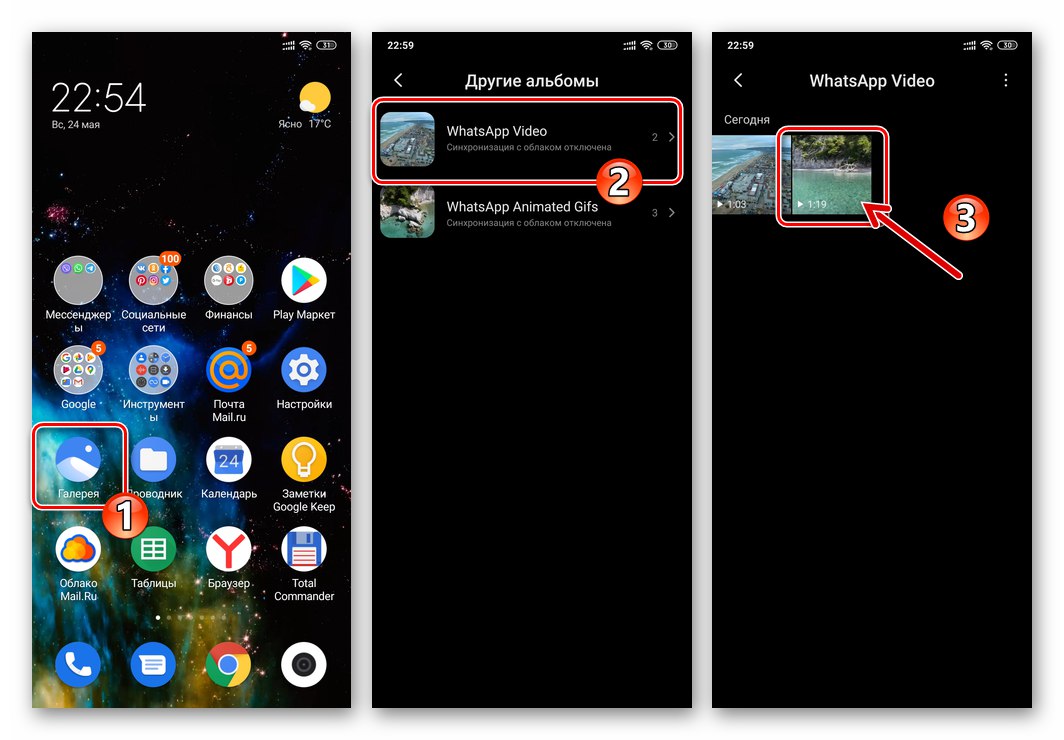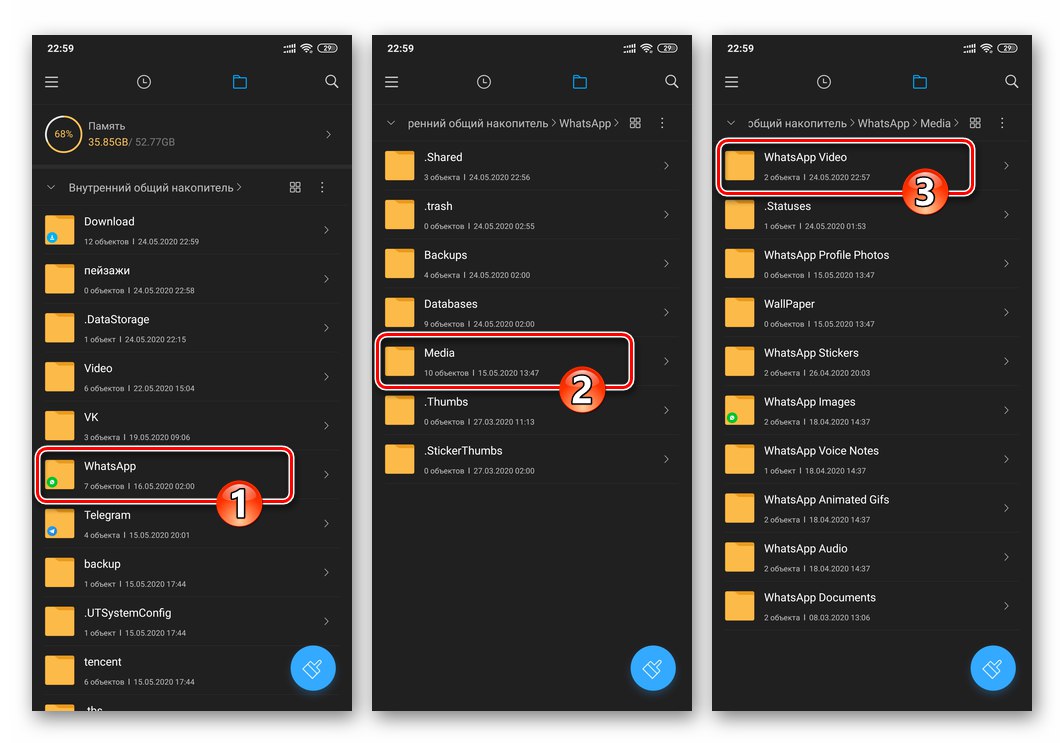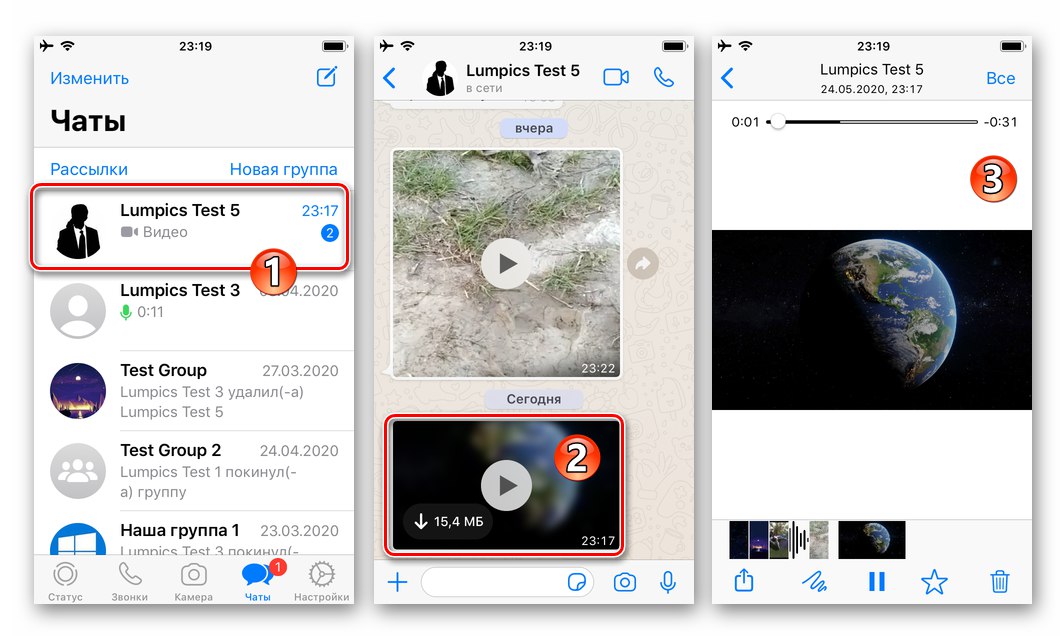اندروید
کاربرانی که از مسئله بارگیری در حافظه دستگاه خود از طریق متحیر شده اند WhatsApp برای آندروید فیلم ها ، دو روش برای انجام چنین عملیاتی وجود دارد. از رویکردهای شرح داده شده در زیر می توان به صورت ترکیبی استفاده کرد.
روش 1: راه اندازی
نسخه WatsAp برای "ربات سبز" امکان ذخیره خودکار محتوای دریافتی از شرکت کنندگان سیستم در ذخیره سازی دستگاه گیرنده را فراهم می کند. پس از فعال سازی این گزینه ، تنها کاری که برای دریافت فیلم از پیام رسان به عنوان یک فایل انجام می دهید کپی کردن آن در پوشه ای متفاوت از پوشه سیستم در حافظه تلفن هوشمند یا رایانه لوحی خود است.
- WhatsApp را راه اندازی کنید و آن را باز کنید "تنظیمات" از سه ضلعی که در گوشه بالا سمت راست صفحه منوی اصلی برنامه قرار دارند ، ضربه بزنید.
- از لیست بخشهای پارامترهای پیام رسان به "داده و ذخیره سازی"... سپس ، به تناوب روی موارد (انواع شبکه های داده) مورد نیاز در وضعیت خود از دسته ضربه بزنید "بارگیری خودکار رسانه".
![WhatsApp برای Android - بخش داده و ذخیره سازی در تنظیمات مسنجر ، گروه رسانه بارگذاری خودکار]()
در پنجره هایی که ظاهر می شوند ، کادر کنار گزینه را علامت بزنید "فیلم" و انتخاب خود را با لمس تایید کنید "خوب":
- "شبکه موبایل":
- "وای فای":
- "در رومینگ":
![WhatsApp برای Android - بارگیری خودکار فیلم ها از پیام رسان از شبکه های داده تلفن همراه را فعال کنید]()
![WhatsApp برای آندروید - فعال کردن بارگیری خودکار فیلم از پیام رسان از طریق شبکه های Wi-Fi]()
![WhatsApp برای Android - هنگامی که دستگاه در رومینگ است ، بارگیری خودکار فیلم ها از پیام رسان را فعال کنید]()
- پس از اتمام انتخاب شبکه هایی که از طریق آنها ذخیره خودکار فیلم های دریافت شده در چت های WhatsApp اتفاق می افتد ، خارج شوید "تنظیمات" و به طور معمول از برنامه استفاده کنید. از این پس ، تمام فیلم هایی که در پیام رسان تماشا می کنید بدون اقدامات اضافی در حافظه دستگاه بارگیری می شوند.
- برای دسترسی به یک یا ویدیوی ذخیره شده توسط پیام رسان ، باز کنید "گالری" اندروید. در اینجا آلبومی برای محتوایی به نام ایجاد می شود "WhatsApp" و شما همیشه می توانید شروع به پخش هر فیلم یا دستکاری های دیگر با آن کنید.
![WhatsApp برای آندروید - ویدئویی که به طور خودکار از مسنجر در گالری گوشی های هوشمند بارگیری می شود]()
برای کپی کردن فایل منبع ویدیو ، از هر مدیر پرونده برای Android استفاده کنید. مورد نظر خود را اجرا کنید "رهبر ارکستر" و این مسیر را دنبال کنید:
WhatsApp / Media / WhatsApp Video![WhatsApp برای آندروید - محل ذخیره سازی فیلم های بارگیری شده از پیام رسان در حافظه دستگاه]()
سپس فایل ویدئو را در هر مکان مناسب برای ذخیره سازی یا انجام اقدامات برنامه ریزی شده در رابطه با آن کپی کنید.
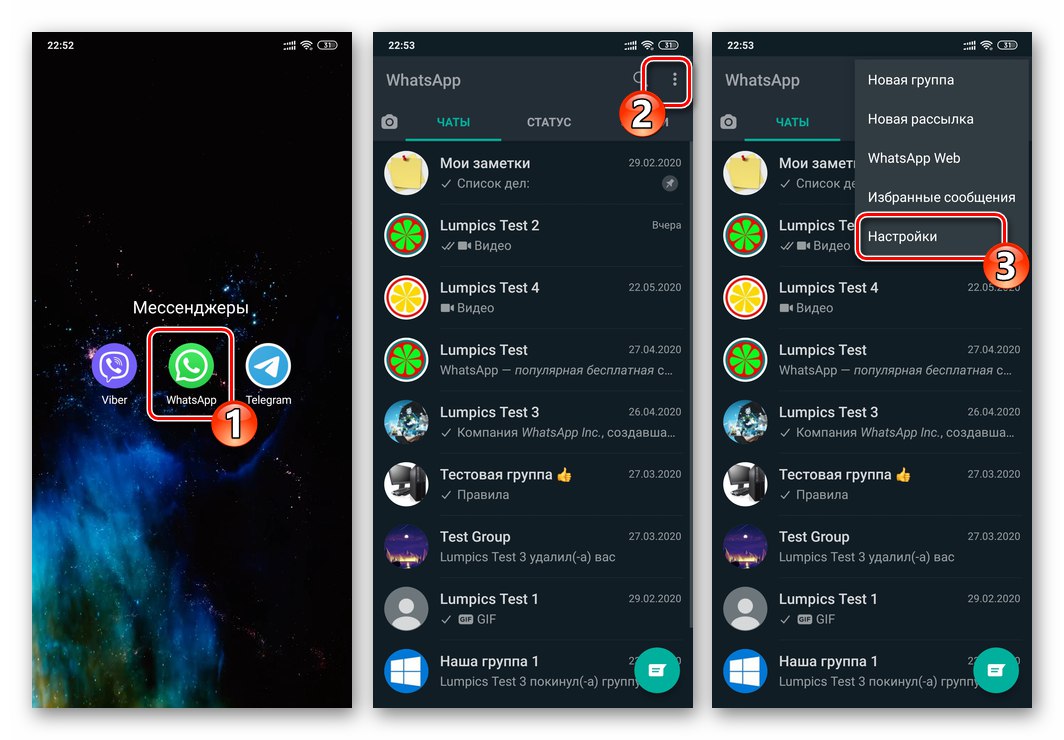
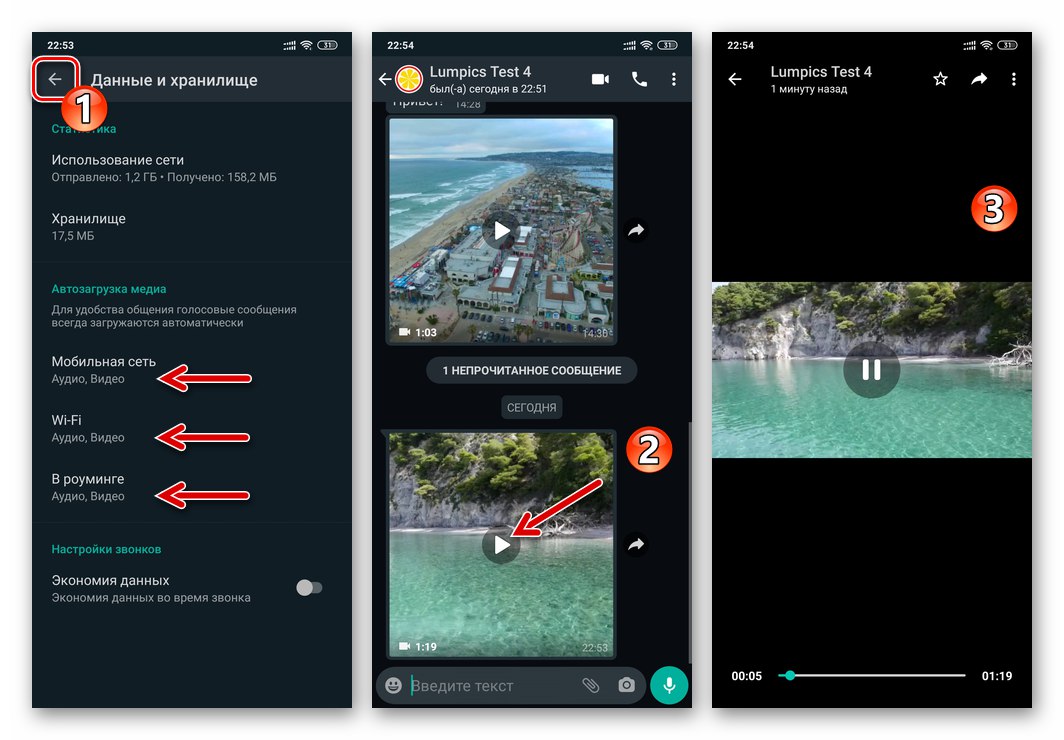
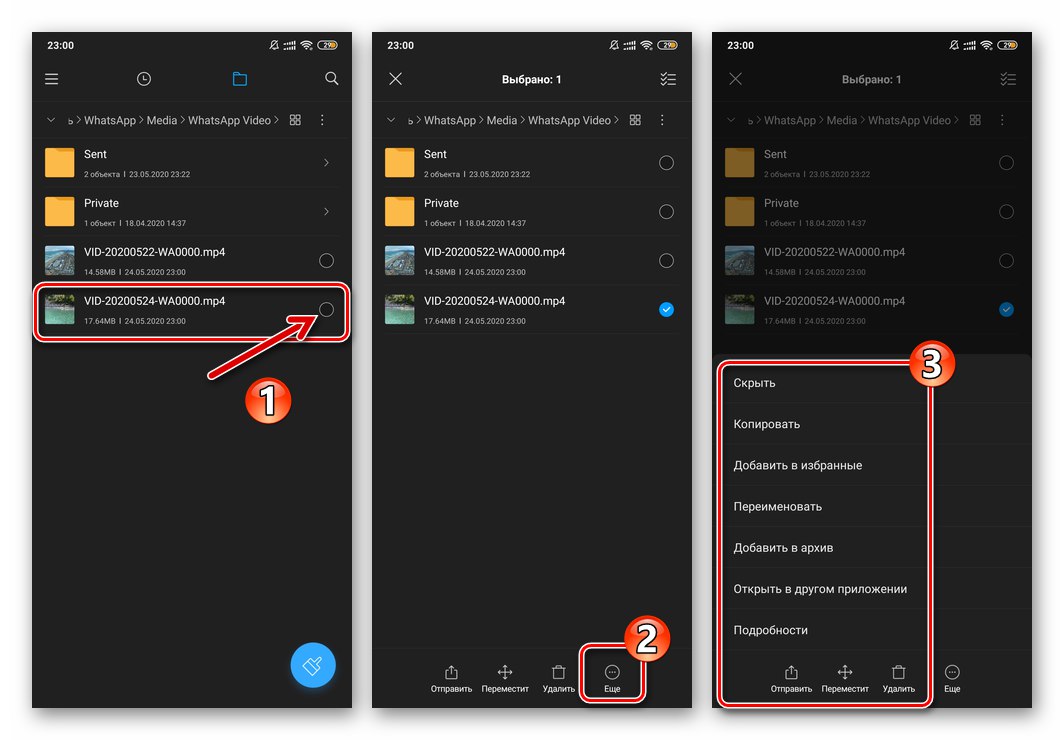
روش 2: بارگیری دستی
برای استخراج یک ویدیو از WhatsApp و همچنین اگر شما به ندرت به انجام عملیات نیاز دارید ، جمع آوری همه چیزهایی که از طریق پیام رسان دریافت شده در حافظه دستگاه به هیچ وجه لازم نیست. محتوای بارگیری از نوع مورد نظر ، عملکرد یکپارچه در Android را فراهم می کند اشتراک گذاری، اما علاوه بر او ، برای دستیابی به این هدف ، شما به یک مدیر فایل با قابلیت بارگیری فایل ها از شبکه نیاز دارید ، به عنوان مثال ، ES File Explorer.
- WhatsApp را راه اندازی کرده و با فیلم پیوستی که می خواهید ذخیره کنید به پیام بروید.
- برای برجسته کردن پیام حاوی آن در گپ ، مدت طولانی پیش نمایش ویدیو را فشار دهید. سپس روی نماد ضربه بزنید اشتراک گذاری در نوار ابزار که در بالای صفحه ظاهر می شود.
- در نتیجه فراخوانی عملکرد انتقال پرونده ، ناحیه ای با وسایل ممکن که می تواند برای این منظور استفاده شود در پایین صفحه نمایش داده می شود. امضا شده را پیدا کنید "ذخیره در" آیکون "کاوشگر" و روی آن ضربه بزنید. سپس ، در مدیر پرونده راه اندازی شده ، (یا ایجاد) را انتخاب کرده و دایرکتوری را که می خواهید فایل رسانه را در آن قرار دهید باز کنید ، کلیک کنید "انتخاب".
- این روش برای کپی کردن فیلم از پیام رسان به حافظه تلفن هوشمند یا رایانه لوحی را تکمیل می کند - با رفتن از طریق مدیر فایل به پوشه انتخاب شده هنگام انجام مرحله قبلی دستورالعمل ، فایل بارگیری شده را پیدا خواهید کرد و قادر خواهید بود عملیات مختلفی را در رابطه با آن انجام دهید.
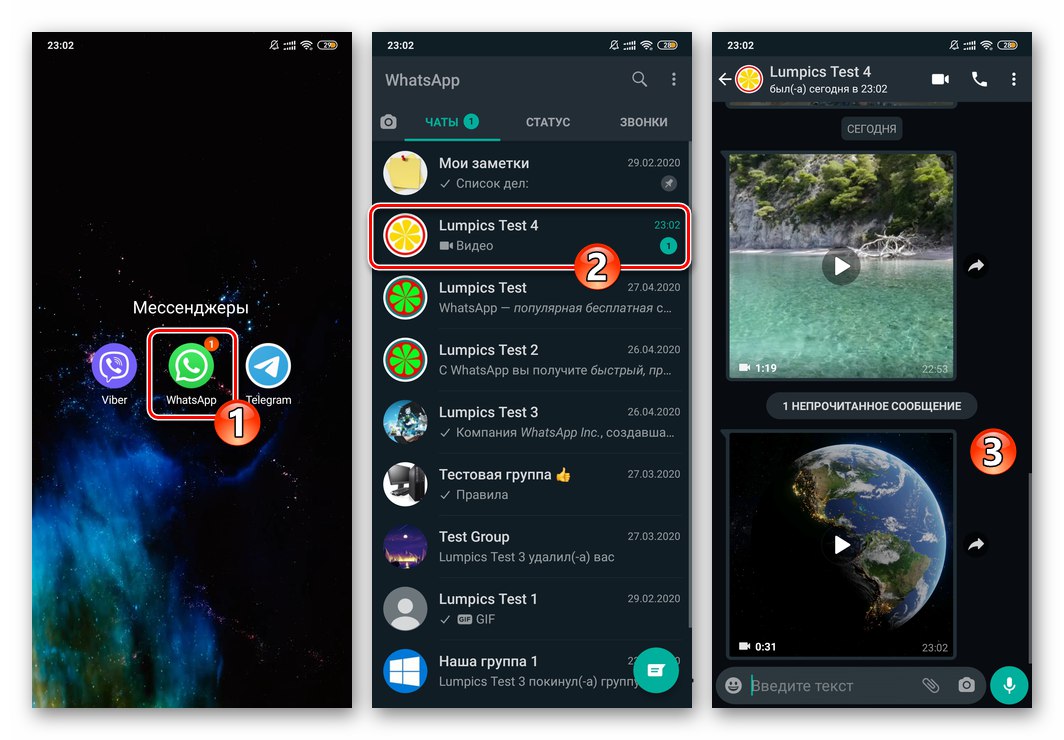
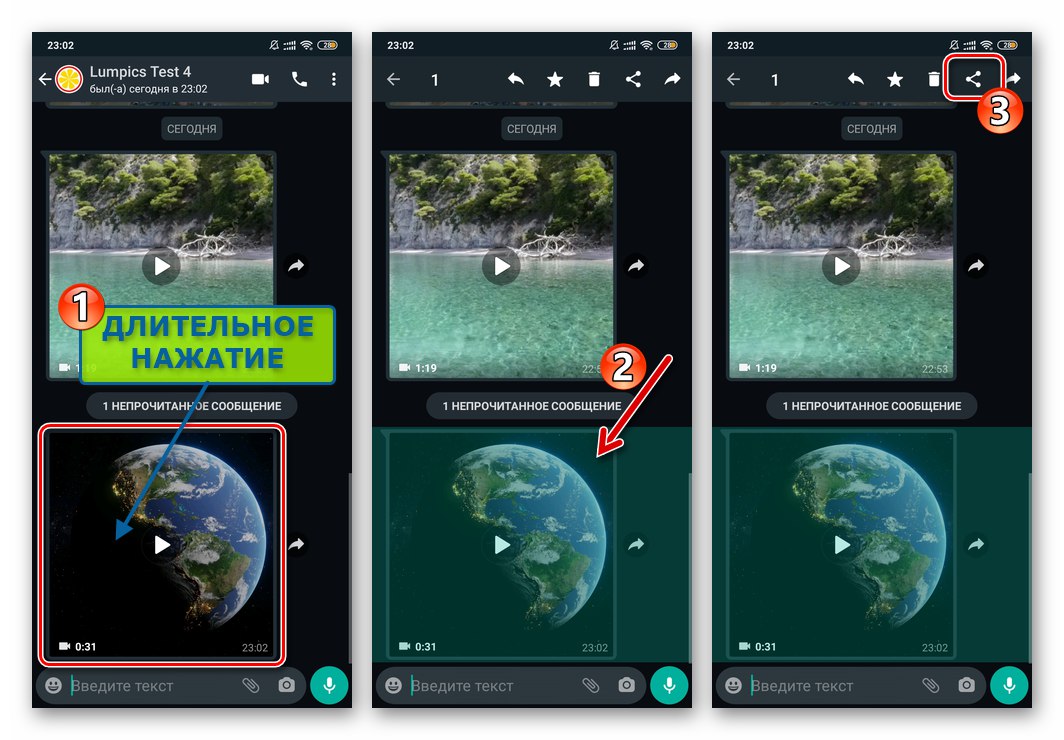
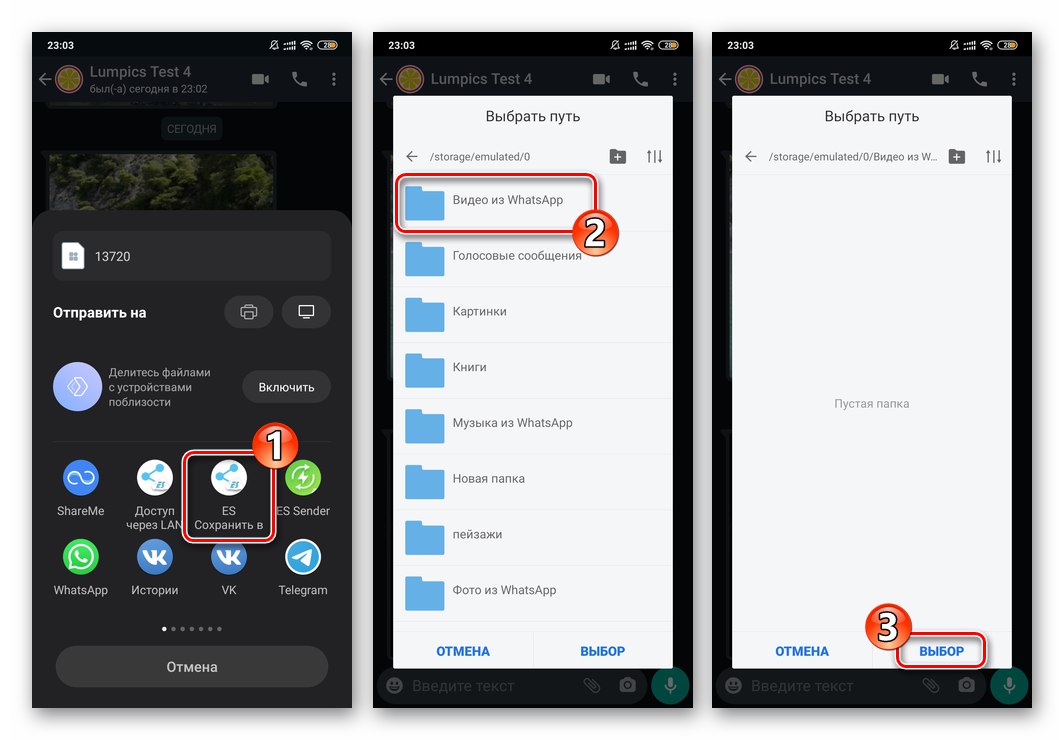
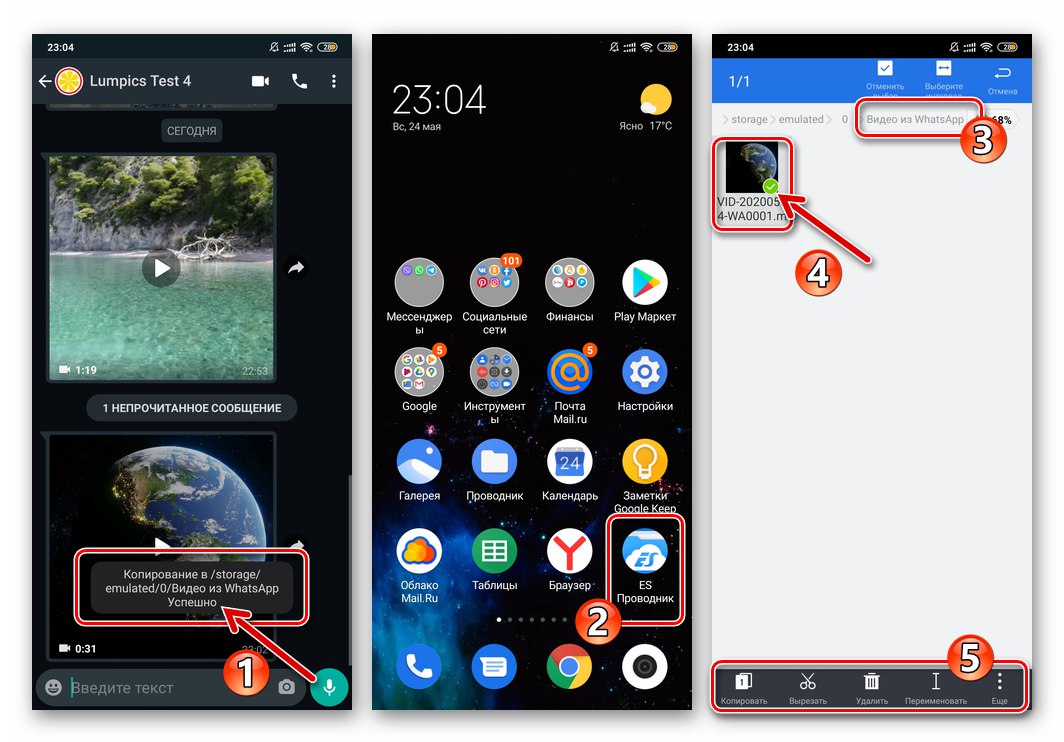
iOS
اصول ذخیره فیلم ها از WhatsApp برای آیفون مشابه موارد استفاده شده در محیط اندروید است که در بالا توضیح داده شد ، اما در عمل بارگیری کمی متفاوت انجام می شود - این به دلیل تفاوت در رابط برنامه های سرویس گیرنده سرویس مورد نظر است که در سیستم عامل های مختلف کار می کند.
روش 1: راه اندازی
WhatsApp می تواند به گونه ای پیکربندی شود که تمام پرونده های ویدیویی مشاهده شده از طریق پیام رسان را به طور خودکار در حافظه آیفون ذخیره کند.بنابراین ، پس از دنبال کردن دستورالعمل بعدی ، وضعیتی ایجاد می شود که در آن نیازی به تفکر درباره بارگیری یک فیلم خاص نخواهید داشت - این بدون هیچ گونه مداخله ای از طرف شما اتفاق خواهد افتاد.
- WhatsApp را باز کنید ، به آن بروید "تنظیمات" از نوار پایین صفحه ، سپس روی نام بخش گزینه ها ضربه بزنید "داده و ذخیره سازی".
- رفتن به دسته "رسانه بارگیری خودکار" و مورد را انتخاب کنید "فیلم".
- کادر کنار را علامت بزنید "Wi-Fi و شبکه تلفن همراه"اگر می خواهید فیلم ها در هر زمان که باز می شوند در پیام رسان ذخیره شوند ، یا "وای فای" در صورت نیاز به استفاده از ترافیک تلفن همراه محدود کنید.
- بیرون برو "تنظیمات" WhatsApp و طبق معمول از این سرویس استفاده کنید.
![WhatsApp برای بارگیری خودکار آیفون فیلم های مشاهده شده در چت فعال شده است]()
از این به بعد ، می توانید با راه اندازی برنامه از پیش نصب شده در iPhone ، همه فیلم های مشاهده شده در گپ ها را پیدا کنید "یک عکس".
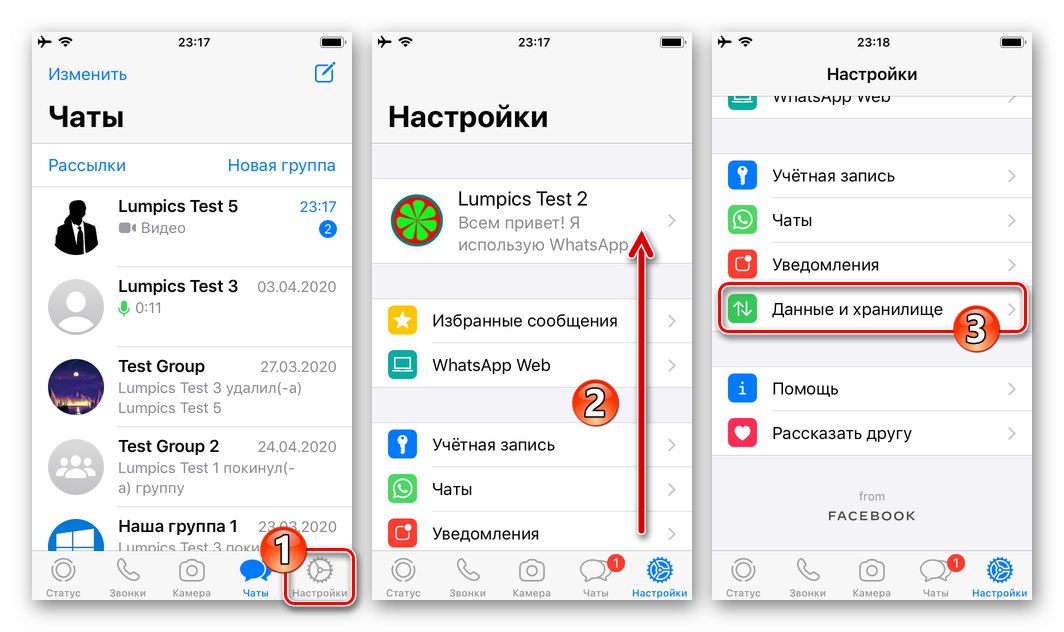
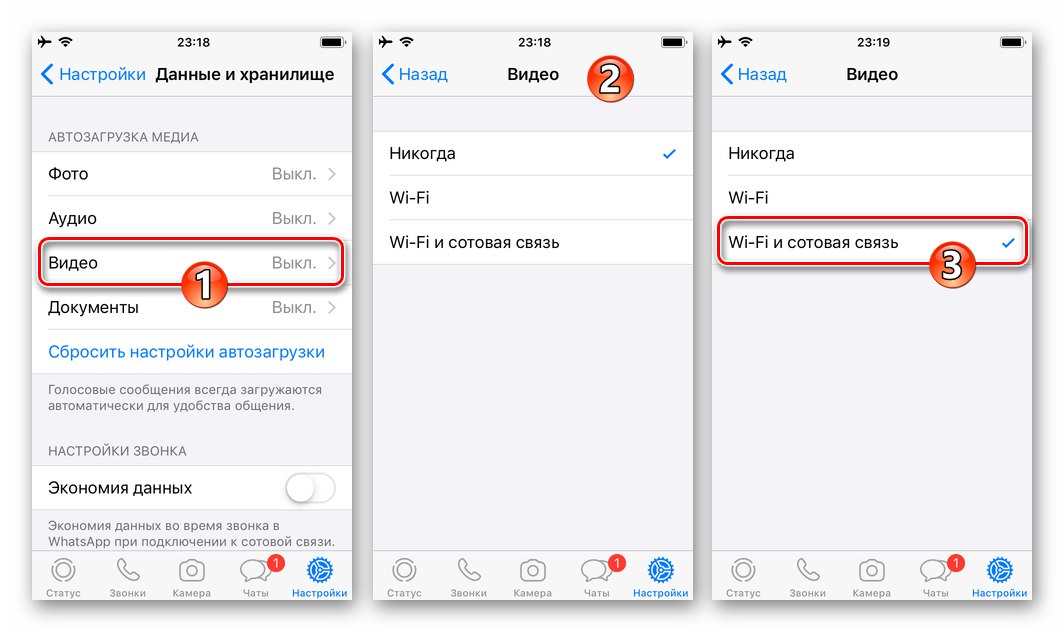
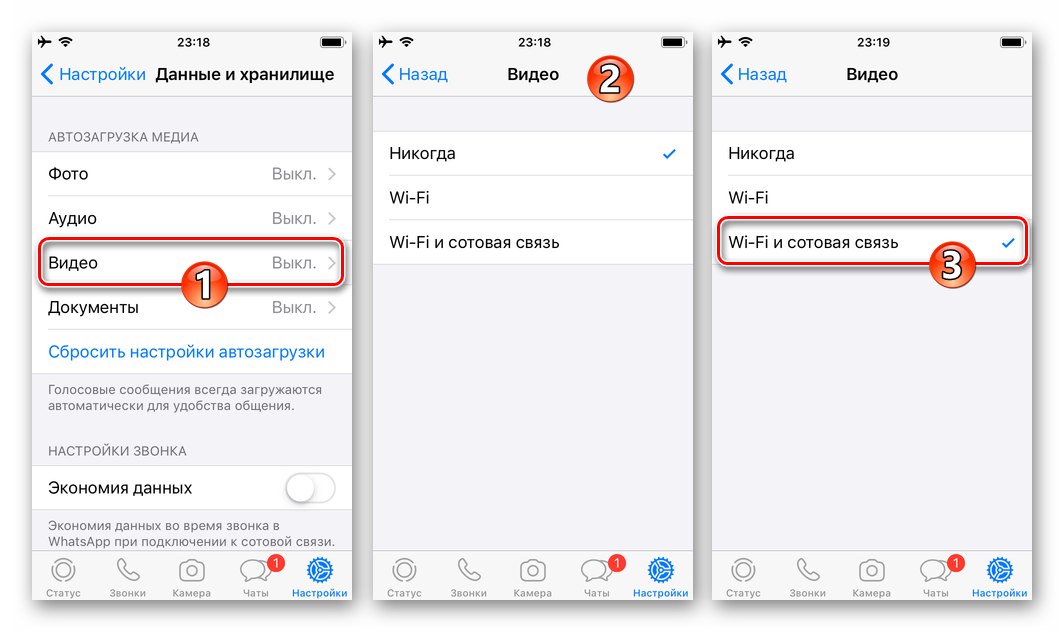
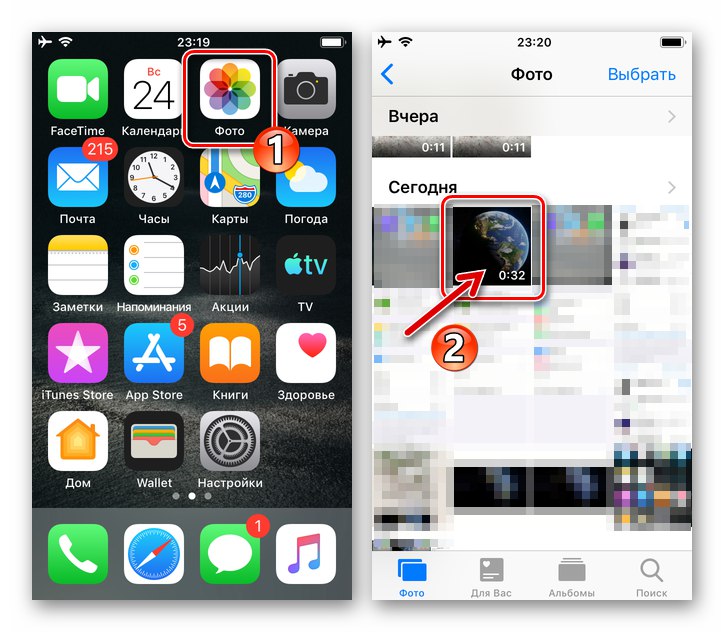
روش 2: بارگیری دستی
اگر محتوای ویدئویی زیادی را در WhatsApp تماشا کنید ، روش فوق خیلی سریع فضای خالی حافظه آیفون را پر می کند و یا "آن را" پر می کند "گالری ها" غلتک های غیر ضروری بنابراین ، اغلب اوقات ، برای حل مشکلی که در عنوان مقاله بیان شده است ، کاربران iOS به شرح زیر عمل می کنند.
- مسنجر را راه اندازی کنید و به چت بروید ، که حاوی ویدیویی است که برای بارگیری در حافظه تلفن هوشمند نیاز دارید.
- در قسمت پیام حاوی فایل رسانه ضربه بزنید ، بنابراین نمای تمام صفحه باز می شود.
- روی نماد فلش مربع شکل در گوشه پایین سمت چپ صفحه کلیک کنید. از منوی ظاهر شده ، را انتخاب کنید اشتراک گذاری... ضربه بعدی بزنید ذخیره در پرونده ها در پانلی که ظاهر می شود
- پوشه برنامه را انتخاب کنید که از طریق آن قصد دارید در آینده فیلم را دستکاری کنید ، سپس کلیک کنید اضافه کردن در گوشه سمت راست و بالای صفحه کلیک کنید.
- با این کار بارگیری ویدئو از WatsAp به حافظه آیفون کامل می شود - برنامه ای را اجرا کنید که طبق پاراگراف قبلی این دستورالعمل ، ویدیو را در آن ذخیره کرده و عملیات برنامه ریزی شده برای آن را انجام دهید.